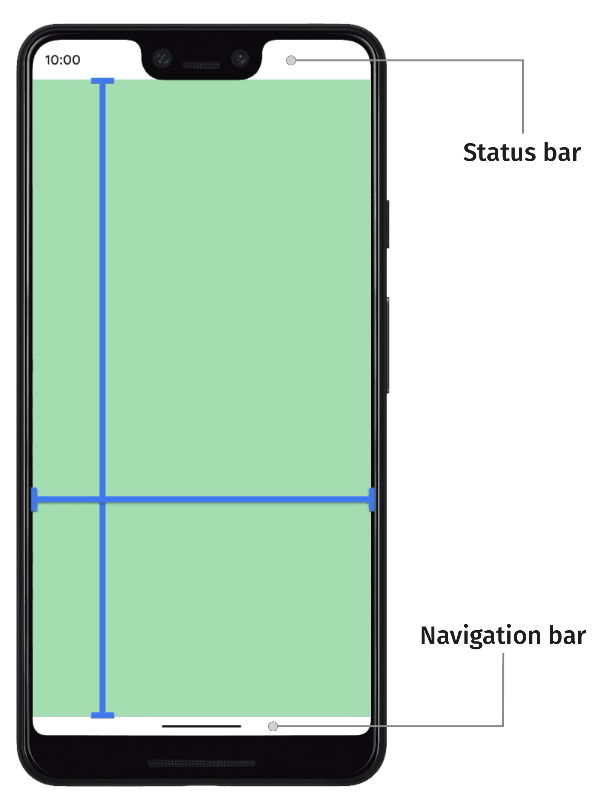
Bố trí tất cả ứng dụng sao cho nội dung của bạn trải dài từ cạnh trên đến cạnh dưới của màn hình. Đây là hành vi mặc định bắt đầu từ Android 15 (API cấp 35). Điều này có nghĩa là các vùng trên cùng và dưới cùng của ứng dụng sẽ được bố trí phía sau thanh trạng thái và thanh điều hướng. Thanh trạng thái và thanh điều hướng được gọi chung là thanh hệ thống. Thanh hệ thống là những vùng thường dành riêng cho việc hiển thị thông báo, truyền đạt trạng thái của thiết bị và điều hướng thiết bị.
Các phần giao nhau giữa ứng dụng của bạn và những khu vực nơi giao diện người dùng hệ thống hiển thị là một ví dụ về phần lồng ghép cửa sổ. Phần này biểu thị những phần trên màn hình nơi ứng dụng của bạn có thể giao nhau với giao diện người dùng hệ thống. Việc giao cắt với các phần này của giao diện người dùng có thể có nghĩa là hiển thị phía trên nội dung, nhưng cũng có thể thông báo cho ứng dụng của bạn về các cử chỉ hệ thống.
Có các loại phần lồng ghép cửa sổ sau đây.
Theo mặc định, hãy chọn mở rộng cửa sổ ứng dụng để trải rộng trên toàn bộ màn hình và vẽ nội dung ứng dụng từ cạnh này sang cạnh khác phía sau thanh hệ thống. Sử dụng các phần bù để tránh hiển thị nội dung quan trọng và mục tiêu có thể chạm ở phía sau các thanh hệ thống.
Các ứng dụng hiển thị nội dung như phim hoặc hình ảnh có thể tạm thời ẩn thanh hệ thống để mang đến trải nghiệm sống động hơn. Hãy cân nhắc kỹ nhu cầu và kỳ vọng của người dùng trước khi sửa đổi các thanh hệ thống, vì các thanh này mang đến cho người dùng một cách thức tiêu chuẩn để điều hướng thiết bị và xem trạng thái của thiết bị.
Vết cắt trên màn hình là một vùng trên một số thiết bị, mở rộng vào bề mặt màn hình để cung cấp không gian cho các cảm biến ở mặt trước của thiết bị. Các ứng dụng có thể hỗ trợ vết cắt trên màn hình bằng cách truy vấn vị trí của chúng để không có nội dung quan trọng nào chồng lên vùng vết cắt.
Chuyển đổi bàn phím là một ví dụ phổ biến về trường hợp các phần lồng ghép cửa sổ được cập nhật linh hoạt. Các ứng dụng có thể quan sát trạng thái hiện tại của bàn phím, chuyển đổi trạng thái theo chương trình, hỗ trợ ảnh động cho phần lồng ghép cửa sổ và tạo ảnh động liền mạch cho nội dung ứng dụng giữa các hiệu ứng chuyển đổi bàn phím.

